Kuidas skannida (ja parandada) rikutud süsteemi faile Windowsis
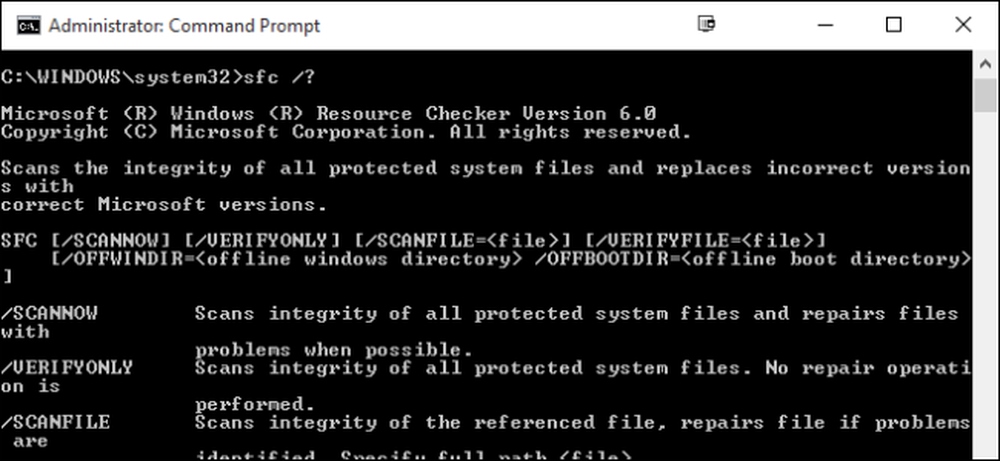
Kui teie arvuti on olnud veatu või kui käivitamisel on probleeme, on võimalik, et Windowsi süsteemifailid on muutunud rikutud, kadunud või isegi muutunud tarkvara paigaldamisega kusagil liinil. Nagu enamik Windowsi versioone enne seda, sisaldab Windows 10 käsurida utiliiti, mida nimetatakse Windowsi ressursiturvalisuseks, mis skaneerib, kontrollib ja parandab süsteemi faile.
Kui teie süsteem suudab käivitada isegi turvarežiimis, saate utiliiti käivitada otse Windowsist. Kui Windows ei käivitu, saate seda käivitada ka käsurealt, mis on saadaval installimise meediumist remondirežiimi käivitamisel.
Selle utiliidi käivitamiseks Windowsis peate administraatori režiimis avama käsuviiba. Paremklõpsake menüüs Start või vajutage klaviatuuril nuppu Windows + X ja valige menüüst Administratiivtööriistad käsk „Command Prompt (Admin)”. Võite kasutada ka seda kiirklahvi.
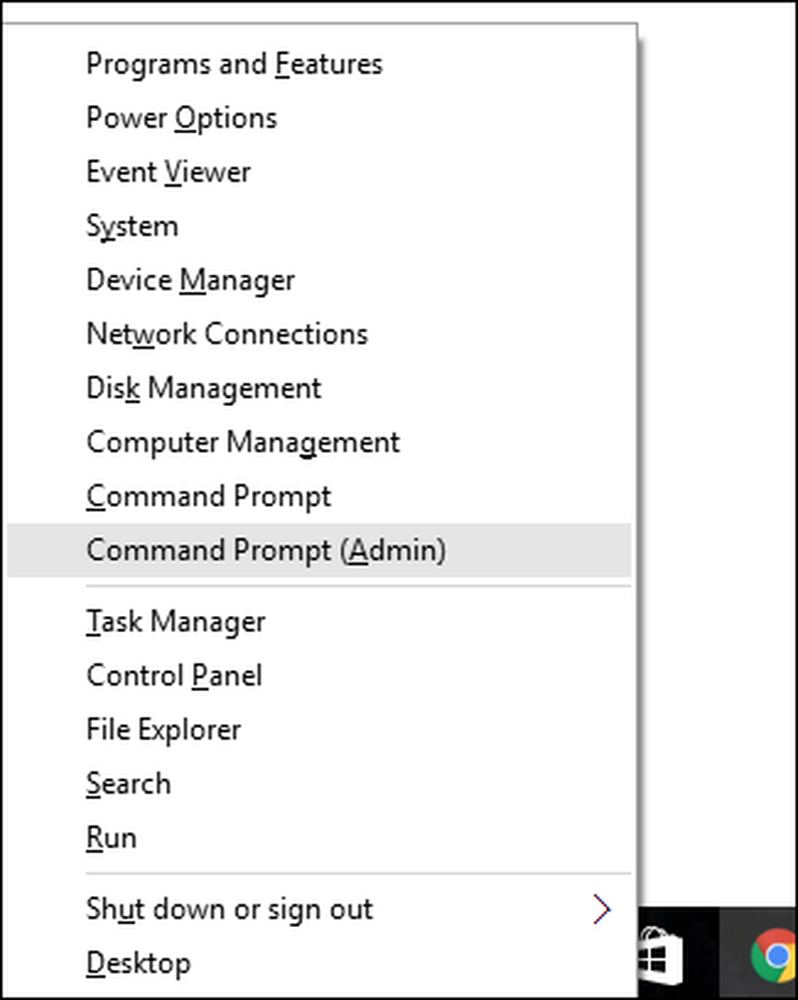
Kui teil on käsuviip administraatori režiimis avatud, saate seda utiliiti käivitada järgmise süntaksiga:
SFC [/ SCANNOW] [/ VERIFYONLY] [/ SCANFILE =] [/ VERIFYFILE =] [/ OFFWINDIR = / OFFBOOTDIR =]
Kõige kasulikumaks valikuks on lihtsalt kogu süsteemi skaneerimine kohe, mis skaneerib ja püüab parandada muutunud või rikutud faile. Seda saab teha selle käsuga:
sfc / scannow
Võite kasutada ka käsku sfc / checkonly probleemide otsimiseks, kuid mitte mingit remonti.

Võite ka lihtsalt faili skannida või kontrollida / scanfile = või / kontrollidafail = valikud koos sihtfaili täieliku teekonnaga, nagu see:
sfc /scanfile=c:indows\ternel32.dll
Nagu me mainisime, on see utiliit Windowsi varasemate versioonide jaoks olemas, kuid te võite veidi erineda. Käsku saab alati kasutada sfc /? kõik Windowsi versiooni toetatud valikud. Ja kui te ei tea, miks Windows Resource Protection kasutab SFC käsku, on see sellepärast, et utiliiti nimetati süsteemifailide kontrollimiseks.




